Es jau kādu laiku izmantoju Roku TV, un tas darbojas kā mans izklaides centrs, jo lielākā daļa straumēšanas pakalpojumu, kurus esmu abonējis, darbojas Roku.
Tomēr Hulu lietotne pagājušajā nedēļas nogalē pēkšņi pārstāja darboties, kad es apmetos, lai noskatītos vecu Kāslrokas sēriju.
Es atvienoju un atkal pievienoju televizoru no strāvas un apstiprināju, ka internets darbojas labi.
Pēc informācijas apkopošanas no lietotāju forumiem un atbalsta vietnēm es varēju salabot Hulu.
Ja Hulu nedarbojas jūsu Roku televizorā, izdzēsiet lietotni un restartējiet Roku televizoru sadaļā Sākums>> Iestatījumi>> Sistēma>>> Restartēt. Pārinstalējiet lietotni pēc restartēšanas no kanālu veikala.
Pārinstalējiet Hulu lietotni un restartējiet Roku televizoru


Lietotnes dzēšana un televizora restartēšana pirms tās atkārtotas instalēšanas ir visizplatītākais un ērtākais risinājums.
Pārejiet uz lietotni Hulu savā Roku televizorā un noklikšķiniet uz tālvadības pults pogas “Zvaigznīte”, lai atvērtu papildu iestatījumus.
Noklikšķiniet uz opcijas “Noņemt kanālu” un izdzēsiet lietotni.
Tagad nospiediet tālvadības pults pogu Sākums un dodieties uz sadaļu Iestatījumi>> Sistēma>>> Restartēt.
Dažos Roku televizoros sadaļā “Sistēma” var būt apakšopcija “Jauda”. Šeit atradīsit restartēšanas opciju.
Pārstartējiet bezvadu LAN maršrutētāju
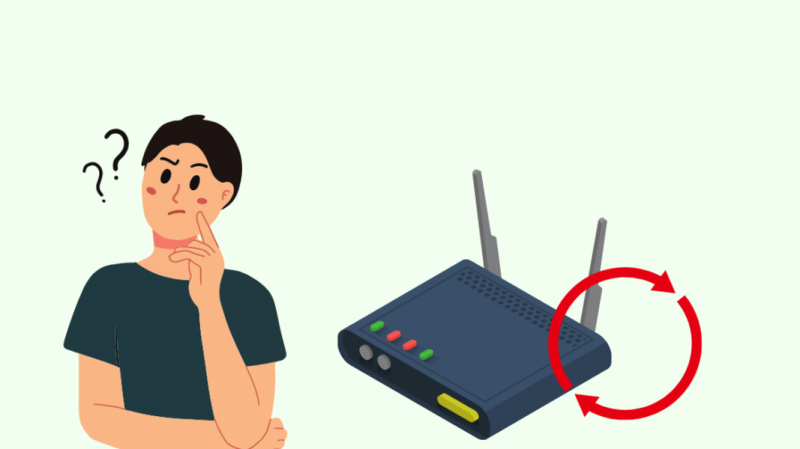
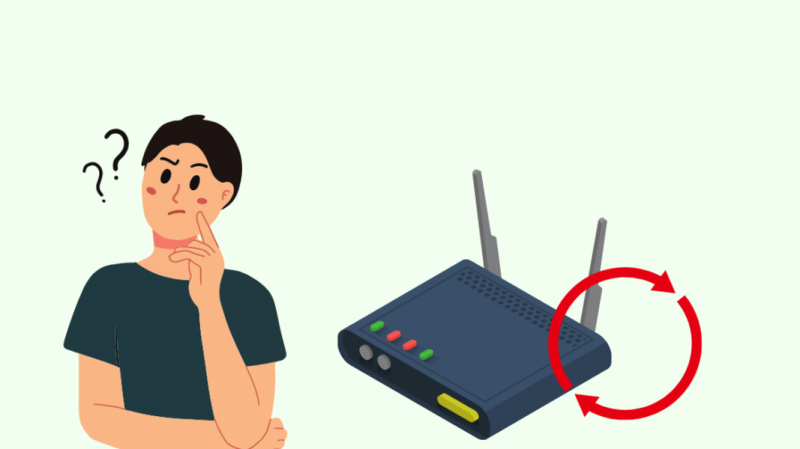
Pirms turpināt šo darbību, pārbaudiet, vai citas Roku televizora lietotnes darbojas. Ja nē, pārbaudiet savu tīklu.
Dažreiz maršrutētājs var labi darboties tālrunī vai citās ierīcēs, savukārt dažās ierīcēs var rasties problēmas.
Parasti tas notiek tāpēc, ka jūsu maršrutētājam ir pievienotas daudzas ierīces.
Izslēdziet un atvienojiet maršrutētāju. Pagaidiet dažas minūtes, pirms to ieslēdzat.
Kad tas ir ieslēgts, pievienojiet Roku televizoru maršrutētājam un pārbaudiet, vai lietotnes darbojas pareizi.
Ja izmantojat mobilos datus kā tīklāju, pārbaudiet, vai jūsu tīkla ātrums ir vismaz 3 Mb/s SD saturam un 9 Mb/s HD saturam.
Atjauniniet savu Roku OS un Hulu lietotni
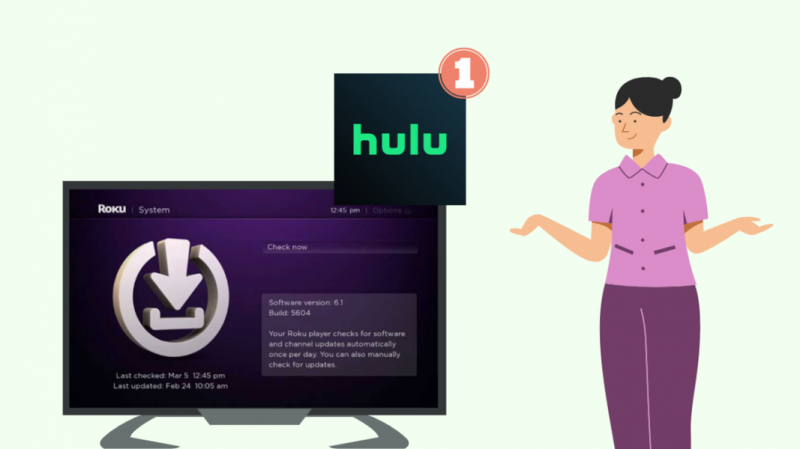
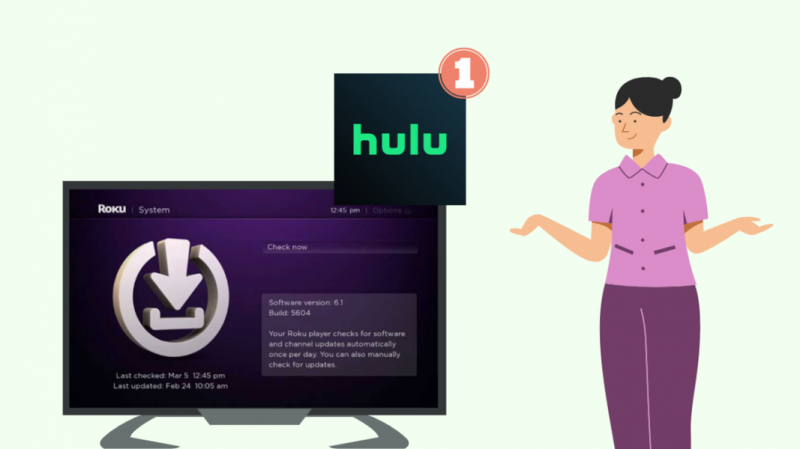
Ja neesat ieslēdzis automātiskos atjauninājumus vai nezinājāt, pārliecinieties, vai televizoram ir jaunākā versija.
Ja ierīces netiek atjauninātas, var rasties problēmas ar noteiktām lietotnēm.
Noklikšķiniet uz tālvadības pults 'Sākums' un dodieties uz 'Iestatījumi'>>' Sistēma'>> 'Sistēmas atjaunināšana'.
Ja ir pieejams atjauninājums, lejupielādējiet un instalējiet to. Kad tas ir izdarīts, mēģiniet vēlreiz palaist lietotnes, un tām vajadzētu darboties.
Turklāt pārbaudiet, vai lejupielādei ir pieejamas jaunas Hulu lietotnes versijas.
Nospiediet “Sākums” un atlasiet “Lietotnes”>>” Veikals. Noklikšķiniet uz trim punktiem un atlasiet “Lietotņu atjauninājumi”. Sarakstā atrodiet Hulu un noklikšķiniet uz atjaunināt.
Atiestatiet savu Roku TV
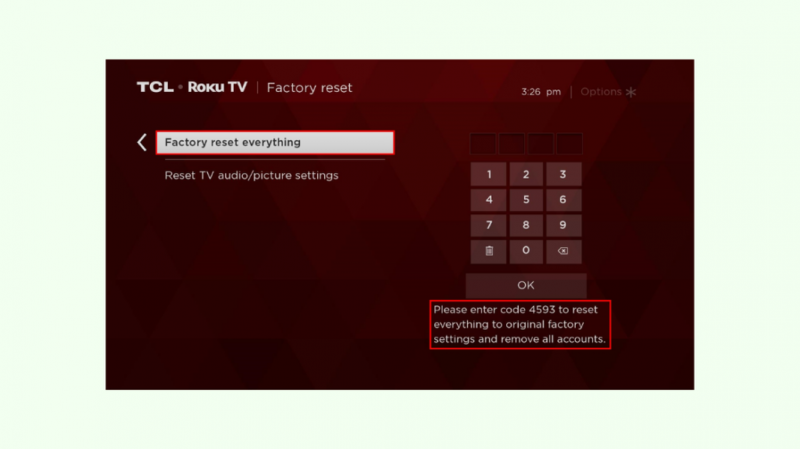
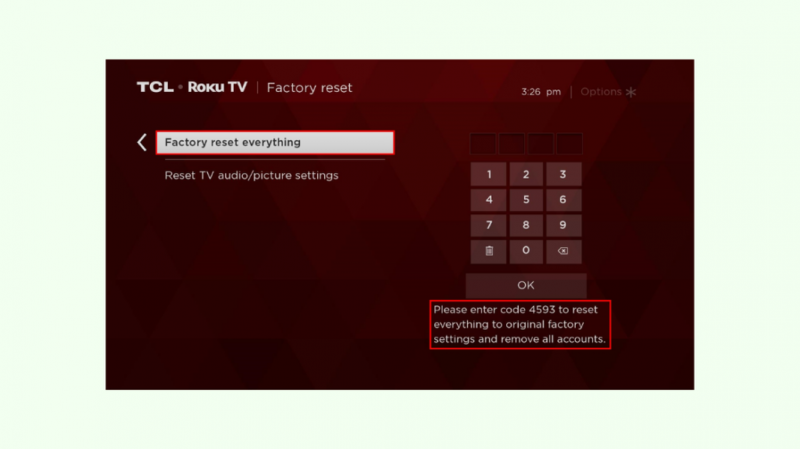
Varat atiestatīt savu Roku televizoru, ja iepriekš minētie labojumi nedarbojās.
Tomēr tas nozīmē, ka jūs zaudēsit visas ierīcē saglabātās lietotnes un datus, tāpēc jums būs atkārtoti jālejupielādē un jāpiesakās visās savās lietotnēs.
Bet pozitīvā puse ir tāda, ka tas notīrīs visus liekos datus un kešatmiņu, kā arī nodrošinās jums tīru darbu.
Varat atiestatīt savu Roku televizoru, nospiežot tālvadības pults pogu Sākums un pārejot uz sadaļu Iestatījumi>> Sistēma>>> Papildu sistēmas iestatījumi>>> Rūpnīcas atiestatīšana.
Jums būs jāievada 4 ciparu PIN, ko izveidojāt sākotnējās iestatīšanas laikā, un turpiniet televizora atiestatīšanu.
Kad tas būs izdarīts, jūs sagaidīs iestatīšanas ekrāns, lai inicializētu televizoru.
Piezīme: Dažiem Roku TV modeļiem televizoru var atiestatīt, nospiežot mazo atiestatīšanas pogu televizora aizmugurē ar saspraudi vai sim-ežektoru. Skatiet televizora rokasgrāmatu, lai pārliecinātos, ka jūsu modelim ir fiziska atiestatīšanas poga.
Pēdējās domas
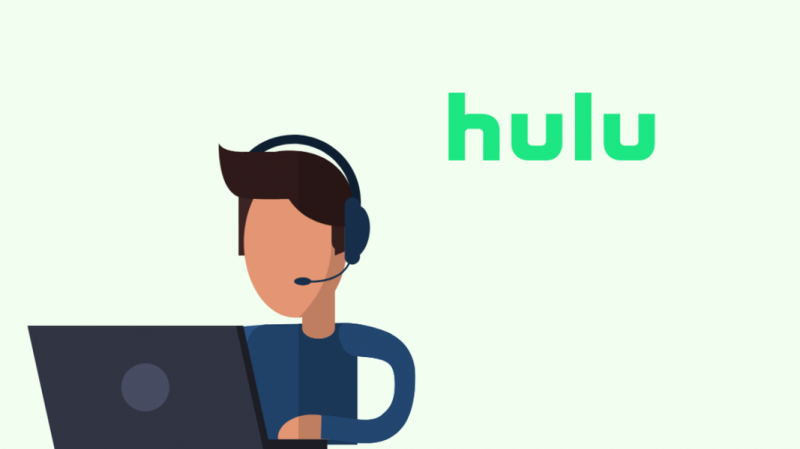
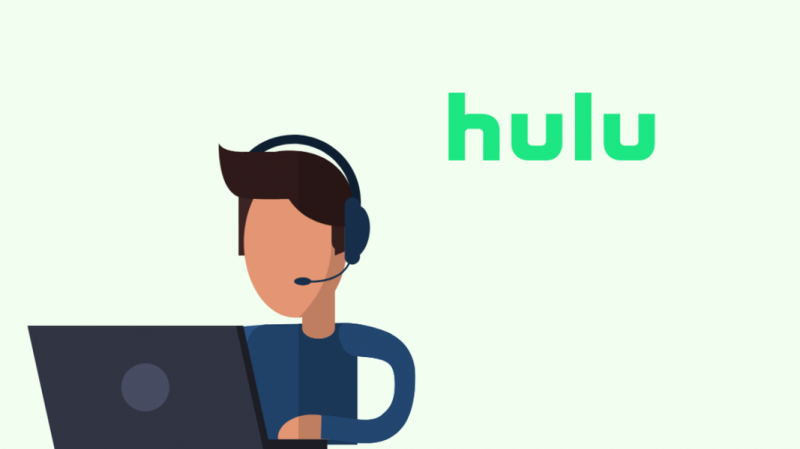
Runājot par modernām ierīcēm, vislabāk ir nodrošināt, lai visa programmatūra un programmaparatūra būtu atjaunināta.
Hulu gadījumā var būt arī gadījumi, kad tiem ir servera pārtraukumi. Varat sekot viņu Twitter rokturim, jo viņi publicē atjauninājumus, ja viņiem ir zināmas problēmas, kas ietekmē vairākus lietotājus.
Sazināšanās Hulu atbalsta komanda ir iespēja, ja esat izsmēlis visas pārējās problēmu novēršanas darbības un joprojām rodas problēmas ar lietotni Hulu savā Roku televizorā.
Turklāt pieņemsim, ka jums ir nepieciešams ātrs risinājums, kamēr gaidāt atbalstu. Tādā gadījumā jūs vienmēr varat straumēt Hulu tieši no tālruņa uz savu Roku TV.
Jums var patikt arī lasīšana
- Kā atiestatīt Roku TV bez Tālvadības pults Sekunžu laikā
- Kā lietot Roku TV bez tālvadības pults un Wi-Fi: pilnīga rokasgrāmata
- Hulu tiešraides TV nedarbojas: labots dažu sekunžu laikā
- Hulu pret Hulu Plus: kas man jāzina?
- Vai Hulu ir Paramount? Mēs veicām pētījumu jūsu vietā
bieži uzdotie jautājumi
Kāpēc Hulu nedarbojas ar manu Roku?
Hulu Roku bieži saskaras ar daudzām problēmām. Tam ir dažādi iemesli, tostarp savienojuma problēmas un Hulu nesaderība ar jauno Roku ierīci.
Kāpēc Hulu neielādējas?
Pārbaudiet, vai lietotne ir atjaunināta. Pārliecinieties arī, ka tīkla ātrums ir vismaz 3 Mb/s SD saturam un 9 Mb/s HD.
Kā atjaunināt Hulu vietnē Roku?
Lai atjauninātu Hulu lietotni savā Roku ierīcē, Roku sākuma ekrānā dodieties uz Iestatījumi, Sistēma un pēc tam Sistēmas atjauninājumi. Atlasiet Pārbaudīt tūlīt un pēc tam nospiediet Labi.
